电信光猫与无线路由器如何连接设置详细介绍
发布时间:2016-12-21 来源:查字典编辑
摘要:电信光猫与无线路由器如何连接设置详细介绍现在的小区一般都已经覆盖光纤了,如果想要用无线路由器上网的话,那么设置方法跟用ADSL的设置方法是有...
电信光猫与无线路由器如何连接设置详细介绍
现在的小区一般都已经覆盖光纤了,如果想要用无线路由器上网的话,那么设置方法跟用ADSL的设置方法是有区别的!!本人也是因为这个问题,折腾了一阵子!
首先说下光纤猫吧,它兼有路由器的功能,如果直接在没有接无线路由的情况下,在ie输入192.168.1.1,则会进入光纤猫(这个只是顺便提一下)
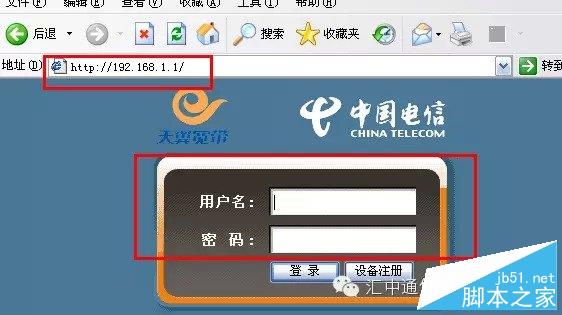
言归正传,
第一步,按照路由器与猫的链接方式,将线路链接好。
第二步,在ie192.168.1.1,进入无线路由设置界面
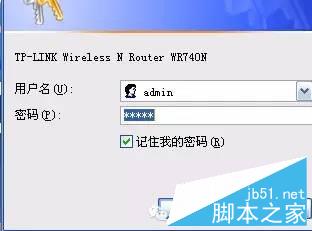
账号跟密码都是 admin
由于光纤猫与无线路由的地址相同,会造成地址冲突,所以要对路由的地址进行修改,在网络参数中,对lan进行设置,修改ip地址如图,点击保存,重启路由器。
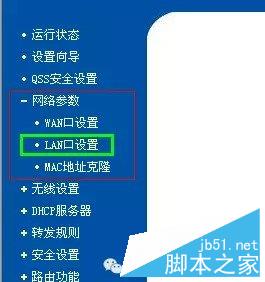
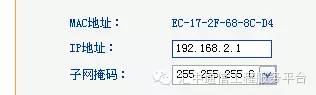
重启路由器之后,路由器的地址就变成192.168.2.1了,此时在浏览器中输入这个地址,然后输入账号和密码进入路由器设置界面,然后在打开的配置中心点击设置向导,然后点击下一步。
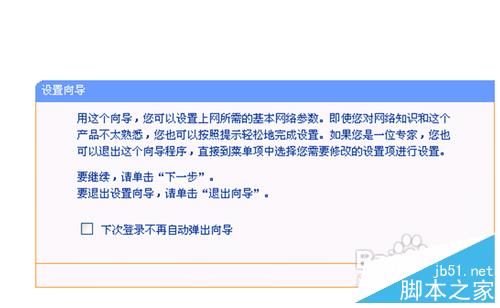
接着选择上网方式后,点击下一步后输入你的宽带或上网的账号和密码。点击下一步。
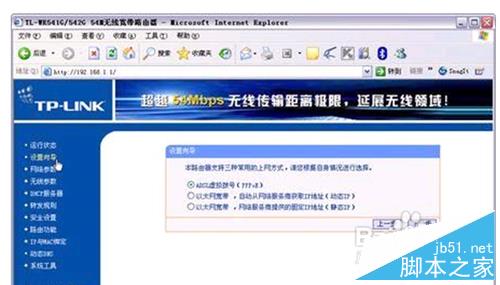
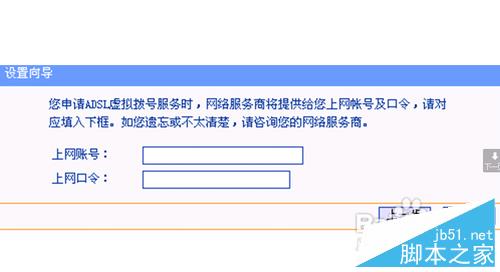
设置无线路由器的密码,这样能防止别人盗用你的网络资源。一般密码是6位的。
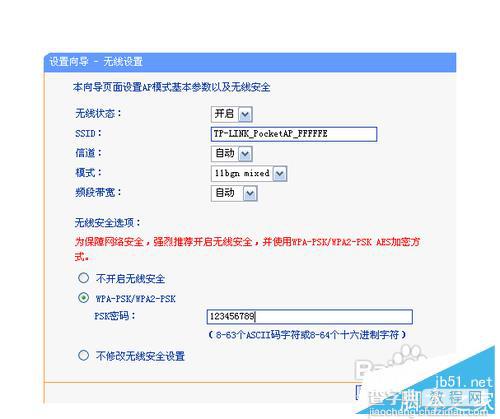
最后设置完成后,需要重启路由器使设置生效,就可以使用无线路由器上网了。
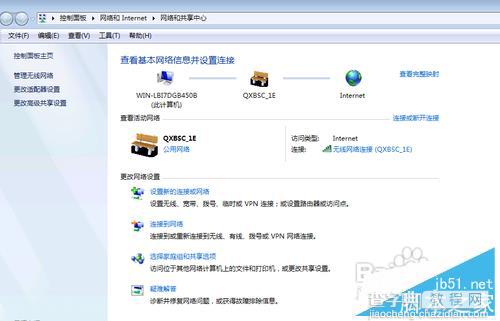
感谢阅读,希望能帮助到大家,谢谢大家对本站的支持!


